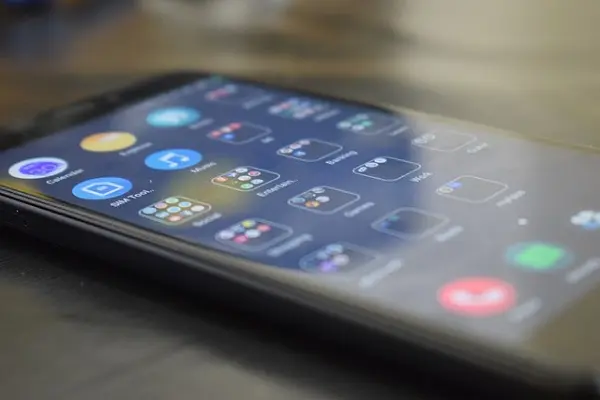
El intercambio de archivos entre un dispositivo móvil y el ordenador usando un cable de datos es una operación que sigue siendo muy utilizada a pesar del auge de las tecnologías inalámbricas. Esto se explica por varias razones, pero sobre todo se debe al hecho de que usando dicho procedimiento también es posible cargar la batería del dispositivo móvil.
En el caso de un celular Xiaomi, por el hecho de utilizar el sistema operativo Android que no es aceptado de manera nativa por un ordenador de Apple, como si lo hace con el sistema iOS (también de Apple) que controla a los distinto modelos de teléfonos iPhone, la tarea de transferir o compartir archivos entre ambos equipos puede parecer poco intuitiva.
Afortunadamente, Google, la compañía que promueve la difusión del sistema Android, ha desarrollado Android File Transfer.
¿Qué es Android File Transfer?
Android File Transfer es una herramienta de transferencia de archivos entre Android y un ordenador Mac, la cual es completamente compatible con los teléfonos inteligentes Xiaomi. Así, será posible editar los archivos de video y fotos contenidos en su memoria interna con cualquier programa instalado en el Mac.
Android File Transfer es muy fácil de utilizar. Además, se integra a la perfección con OS X, el avanzado sistema operativo que gobierna a una computadora Mac. A continuación, te mostramos cómo usarla para intercambiar archivos entre un celular Xiaomi y tu Mac.
Cómo pasar archivos de un teléfono Xiaomi a Mac
En primer lugar descarga a tu Mac el archivo DMG de Android File Transfer directamente desde el siguiente enlace: https://dl.google.com/dl/androidjumper/mtp/current/AndroidFileTransfer.dmg
Abre el archivo DMG de Android File Transfer. Desbloquea tu teléfono Xiaomi y conéctalo a tu Mac usando su cable USB (esta operación puede requerir un cable adaptador de micro USB a USB tipo C, dependiendo de la antigüedad de tu Mac).
En el teléfono, pulsa sobre la notificación Cargando dispositivo mediante USB. En el cuadro Utilizar USB para lo siguiente, selecciona la opción Transferencia de archivos.
Ahora, ve a tu Mac y comprueba que se ha abierto la ventana del programa Android File Transfer. Arrastra a esta ventana los archivos del teléfono que deseas transferir para que queden guardados en tu Mac.
TAMBIÉN TE PUEDE INTERESAR:
Cómo saber si un celular Xiaomi es original o falso
Cómo transmitir la pantalla de tu Android a un Smart TV LG
Cómo recuperar las fotos de un celular Android robado o extraviado